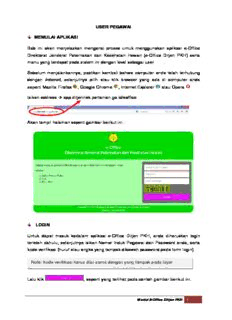
USER PEGAWAI MEMULAI APLIKASI Bab ini akan menjelaskan mengenai proses untuk ... PDF
Preview USER PEGAWAI MEMULAI APLIKASI Bab ini akan menjelaskan mengenai proses untuk ...
USER PEGAWAI MEMULAI APLIKASI Bab ini akan menjelaskan mengenai proses untuk menggunakan aplikasi e-Office Direktorat Jenderal Peternakan dan Kesehatan Hewan (e-Office Ditjen PKH) serta menu yang terdapat pada sistem ini dengan level sebagai user . Sebelum menjalankannya, pastikan kembali bahwa computer anda telah terhubung dengan internet, selanjutnya pilih atau klik browser yang ada di computer anda seperti Mozilla Firefox , Google Chrome , Internet Explorer atau Opera Isikan address app.ditjennak.pertanian.go.id/eoffice Akan tampil halaman seperti gambar berikut ini : LOGIN Untuk dapat masuk kedalam aplikasi e-Office Ditjen PKH, anda diharuskan login terlebih dahulu, selanjutnya isikan Nomor Induk Pegawai dan Password anda, serta kode verifikasi (huruf atau angka yang tampak dibawah password pada form login). Note: kode verifikasi harus diisi sama dengan yang tampak pada layar Lalu klik , seperti yang terlihat pada contoh gambar berikut ini: Modul E-Office Ditjen PKH 1 Isinya harus sama Setelah login, otomatis anda akan masuk ke aplikasi e-Office Ditjen PKH, disini anda dapat menggunakan fasilitas menu yang telah disediakan dengan tampilan sebagai berikut: PROFIL PEGAWAI Setelah berhasil login maka anda akan masuk kehalaman utama, untuk mengisi profil pegawai dilakukan dengan membuka menu dan pilih sub menu dengan tampilan sebagai berikut: Modul E-Office Ditjen PKH 2 Pada tahap selanjutnya anda dapat memilih sub menu yang akan diupdate/diisi seperti tampilan berikut: Data Pribadi Sub menu “Data Pribadi” akan menampilkan form yang berisikan data pokok pegawai, kolom yang dapat isi oleh user hanya foto profil alamat rumah, kota, dan nomor telepon/hanphonde, data lainnya di isikan oleh admin kepegawaian, seperti pada tampilan berikut: Modul E-Office Ditjen PKH 3 Pengisian foto profil dilakukan dengan klik tombol pilih file yang hendak dipilih tekan tombol dan tekan tombol , selanjutnya foto akan tampil secara otomatis. NO FIELD DATA KETERANGAN 1 Foto Profil Isikan sesuai penjelasan diatas Modul E-Office Ditjen PKH 4 2 Nomor Induk Pegawai Diisi oleh admin kepegawaian 3 Nama Pegawai Diisi oleh admin kepegawaian 4 Gelar Depan Diisi oleh admin kepegawaian 5 Gelar Belakang Diisi oleh admin kepegawaian 6 Tempat/Tanggal Lahir Diisi oleh admin kepegawaian 7 Jenis Kelamin Diisi oleh admin kepegawaian 8 Agama Diisi oleh admin kepegawaian 9 Status Keluarga Diisi oleh admin kepegawaian 10 Alamat Rumah Isikan Alamat Rumah sesuai KTP 11 Kabupaten/Kota Kabupaten/Kota sesuai KTP Nomor 12 Nomor yang dapat dihubungi Telepon/Handphone Jika seluruh isian sudah sesuai/tidak ada perubahan maka tekan tombol dan selanjutnya tekan tombol untuk melihat tabel uraian. Pendidikan Formal Sub menu “Pendidikan Formal” menampilkan form isian yang berisikan data pendidikan formal yang telah dijalani oleh masing-masing pegawai, untuk memulainya silahkan klik tombol seperti tampak pada gambar berikut: Selanjutnya anda dapat melakukan pengisian form “Pendidikan Formal” seperti tampak pada gambar berikut: Modul E-Office Ditjen PKH 5 NO FIELD DATA KETERANGAN 1 Tingkat Pendidikan Pilih tingkat pendidikan yang akan di input 2 Nama Sekolah Isikan nama sekolah sesuai ijazah 3 Fakultas Isikan fakultas sesuai ijazah 4 Jurusan Isikan jurusan sesuai ijazah 5 Program Studi Isikan program studi sesuai ijazah 6 Tahun Masuk Pilih tahun masuk sesuai ijazah 7 Tahun Lulus Pilih tahun kelulusan sesuai ijazah 8 Lokasi Isikan alamat lengkap sekolah/universitas 9 Nomor Ijazah Isikan nomor ijazah sesuai ijazah Nama Kepala 10 Isikan nama dan gelar Kepala Sekolah/Dekan Sekolah/Dekan 11 Nilai/IPK Isikan Nilai/IPK sesuai ijazah Jika seluruh isian sudah sesuai/tidak ada perubahan maka tekan tombol dan selanjutnya lakukan unggah dokumen ijazah dengan menekan tombol pilih file yang hendak dipilih tekan tombol dan tekan tombol Modul E-Office Ditjen PKH 6 Untuk melihat hasil input silahkan tekan tombol dan akan tampil tabel uraian seperti pada gambar berikut: Tanda kuning menandakan data yang telah di input masih perlu perrsetujuan dari admin kepegawaian, jika anda ingin melakukan perubahan data maka tekan tombol dan lakukan pengisian seperti tahapan yang telah dijelaskan, namun jika anda ingin menghapus data tersebut maka tekan tombol Pendidikan Informal Sub menu “Pendidikan Informal” menampilkan form isian yang berisikan data pendidikan informal yang telah dijalani oleh masing-masing pegawai, untuk memulainya silahkan klik tombol seperti tampak pada gambar berikut: Modul E-Office Ditjen PKH 7 Selanjutnya anda dapat melakukan pengisian form “Pendidikan Informal” seperti tampak pada gambar berikut: NO FIELD DATA KETERANGAN 1 Nama Kursus Isikan nama kursus yang diikuti Isikan jenis kurus yang diikuti apakah 2 Teknis/NonTeknis ternasuk kategori teknis atau non teknis Isikan lokasi/alamat lengkap 3 Lokasi diselenggarakannya kursus 4 Tanggal Isikan tanggal pelaksanaan kursus 5 Penyelenggara Isikan nama penyelenggara kursus 6 Jumlah Jam Isikan jumlah/lamanya jam kursus Jika seluruh isian sudah sesuai/tidak ada perubahan maka tekan tombol dan selanjutnya lakukan unggah dokumen sertifikat dengan menekan tombol pilih file yang hendak dipilih tekan tombol dan tekan tombol Modul E-Office Ditjen PKH 8 Untuk melihat hasil input silahkan tekan tombol dan akan tampil tabel uraian seperti pada gambar berikut: Tanda kuning menandakan data yang telah di input masih perlu perrsetujuan dari admin kepegawaian, jika anda ingin melakukan perubahan data maka tekan tombol dan lakukan pengisian seperti tahapan yang telah dijelaskan, namun jika anda ingin menghapus data tersebut maka tekan tombol Riwayat Kepangkatan Sub menu “Riwayat Kepangkatan” menampilkan form isian yang berisikan riwayat kepangkatan yang telah dijalani oleh masing-masing pegawai, untuk memulainya silahkan klik tombol seperti tampak pada gambar berikut: Modul E-Office Ditjen PKH 9 Selanjutnya anda dapat melakukan pengisian form “Riwayat Kepangkatan” seperti tampak pada gambar berikut: NO FIELD DATA KETERANGAN 1 Pangkat/Golongan Isikan Pangkat/Golongan Isikan tanggal terhitung mulai tanggal 2 Terhitung Mulai Tanggal golongan diaangkat 3 Pejabat Isikan nama pejabat yang mengesahkan 4 Nomor Surat Keputusan Isikan nomor Surat Keputusan Tanggal Surat Isikan tanggal diterbitkannya Surat 5 Keputusan Keputusan Jika seluruh isian sudah sesuai/tidak ada perubahan maka tekan tombol dan selanjutnya lakukan unggah dokumen Surat Keputusan dengan menekan tombol pilih file yang hendak dipilih tekan tombol dan tekan tombol . Modul E-Office Ditjen PKH 10
Description: